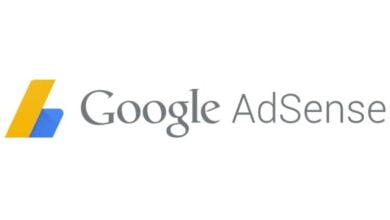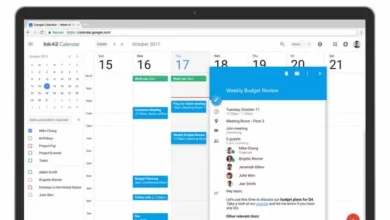كيفية تنزيل الصور ومقاطع الفيديو من صور Google إلى هاتفي أو جهاز الكمبيوتر
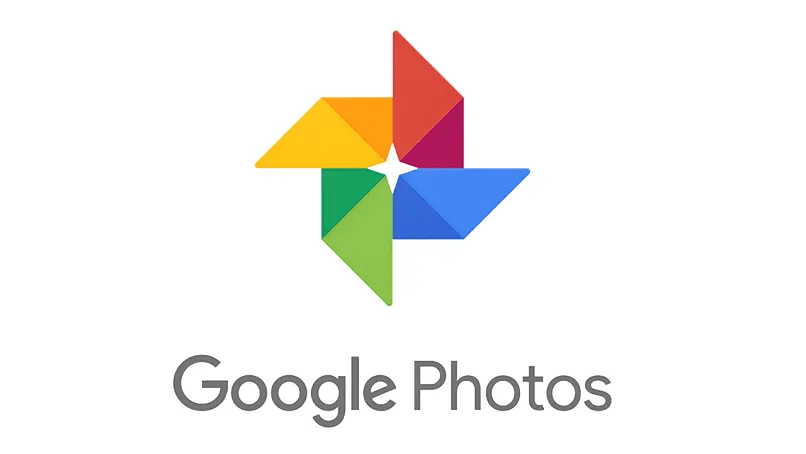
كانت شركة Google مسؤولة عن كونها أكثر بكثير من مجرد محرك بحث ، ولكنها مصدر لا حصر له من الفوائد ، بما في ذلك صور Google ، والتي لا تعدو كونها منصة نسخ احتياطي للصور يقوم المستخدمون بتخزينها على أجهزتهم.
على الرغم من أنها تعمل من المزامنة التي يجب أن يتم تمكينها من قبل المستخدم. إلا أن وسيلة النسخ الاحتياطي هذه تتمتع بميزة التحديث المستمر لكل من المحتويات التي تتم إضافتها إلى الجهاز.
بهذه الطريقة . سواء كانوا متصلين بالإنترنت أم لا ، سيعرف كل مستخدم لديه اشتراك في الخدمة والبرنامج المثبت على الجهاز أنه سيخزن محتوى الوسائط المتعددة الخاص به على هذه المنصة بأمان تام ودوام.
إذا كنت مهتمًا لسبب ما بتنزيل كل هذه الملفات على جهاز الكمبيوتر الخاص بك أو استعادة بعض الصور ومقاطع الفيديو التي تم حذفها من جهازك . فيمكنك القراءة لمعرفة كيفية القيام بذلك.
تعلم كيفية استخدام منصة صور Google على جهاز الكمبيوتر والجهاز المحمول
ليس من الضروري تحديد قابلية استخدام هذا النظام الأساسي . حيث لا شك في الإمكانات التي يمكن أن يوفرها هذا التطبيق لمستخدميه.
بالإضافة إلى كونه معرضًا جديدًا تم تطويره بواسطة هذه الشركة الشهيرة . فإن صور Google لديها خدمة مستمرة من الخيارات المتعلقة بالتحرير والجودة ودعم محتوى الوسائط المتعددة الذي تتم إضافته إلى كل جهاز.
لا يهم نوع المعدات. سيكون كافيًا فقط أن يكون لديك حساب Google لمزامنة كل بيانات مع هذا النظام الأساسي ، وبالتالي الاستمتاع بالخيارات التي يقدمها.
هل من الممكن تنزيل محتوى صور Google مرة أخرى على الهاتف أو الكمبيوتر؟
على الرغم من أنه نظام أساسي يتم مقارنته باستمرار بوسائط النسخ الاحتياطي الأخرى ، إلا أن المعرض الذي صممه Google يجد طريقة للبقاء دائمًا على اطلاع بالعروض والتوصيات.
الشيء الجيد في نظامه هو أنه يسمح لك بإنشاء نسخ احتياطية على بيانات الوسائط المتعددة من الأجهزة . كما يسمح لك بتنزيلها مجانًا. يختلف كل وضع حسب المهمة التي تريد القيام بها.
قم بتنزيل صورة واحدة أو مقطع فيديو على هاتفك المحمول أو الكمبيوتر الشخصي
تتمتع صور Google بميزة فريدة تتيح لك تنزيل المحتوى من معرض الصور الخاص بك إلى أي جهاز كمبيوتر يختار المستخدم تسجيل الدخول إلى حسابه من خلاله.
لذلك إذا كنت ترغب في تنزيل ملف وسائط متعددة واحد . فما عليك سوى الوصول إلى ما تم تخزينه في ملف التعريف الخاص بك والعثور على ما تريد تنزيله.
بمجرد فتحه . سوف تكون قادرًا على رؤية أنه في أعلى اليمين توجد أيقونة ثلاثية النقاط ، والتي عند الضغط عليها ستظهر خيار “تنزيل” . عند الضغط عليه ، سيتم تنزيل المحتوى وتخزينه تلقائيًا على الجهاز.
إذا كنت ترغب في تنزيل ألبوم كامل من الصور أو مقاطع الفيديو. فيجب عليك تحديده من معرض النظام الأساسي وتكرار الخطوات السابقة باستخدام أيقونة النقاط الثلاث .
قم بتنزيل كل محتوى صور Google على جهاز محمول أو كمبيوتر
إذا كنت ترغب في استرداد كل المحتوى من النسخة الاحتياطية داخل معرض Google ، إما لتخزينه على الجهاز أو لحذفه من هذا النظام الأساسي دون فقده . فاعلم أنه من الممكن أيضًا.
على الرغم من أن الإجراء أطول قليلاً . إلا أنه يتلخص في الوصول إلى Google TakeOuts ، وهو ليس أكثر من النظام الأساسي الذي يسمح لك بتنزيل جميع البيانات المتعلقة بحسابات Google الخاصة بك .
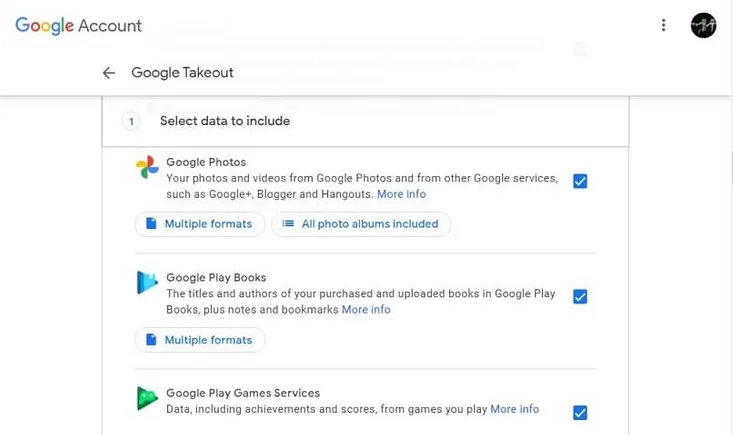
عند اختيار قسم “تنزيل الكل” . يجب عليك إلغاء تحديد باقي الخدمات التي لا تريد استعادتها ، وترك محتوى صور Google المنشط فقط .
ضمن هذا التحديد . يمكنك تحديد ما إذا كنت تريد تنزيل تنسيق وحجم وتاريخ معين ، ثم النقر فوق “التالي” وتمكين إنشاء ملف أو جهاز لوحي يسهل الإجراء.
بمجرد اختيار كل شيء . ستبدأ عملية التحويل تلقائيًا ، وسيتم تحديد الوقت حسب كمية الملفات الموجودة في المعرض.
في نهاية بريدك الإلكتروني . ستتلقى بريدًا إلكترونيًا يحتوي على عنوان URL حيث يمكنك تنزيل جميع محتويات النسخة الاحتياطية على جهاز الكمبيوتر أو الهاتف المحمول الخاص بك كما يحلو لك.